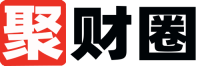電腦剪輯視頻方法2:數據蛙錄屏軟件
視頻剪輯是一項有趣而具有創造性的活動,可以幫助您將錄制的視頻片段轉化為有趣、有啟發性的作品。無論您是想創建家庭影片、Vlog視頻、教程,還是其他任何類型的視頻,掌握視頻剪輯技巧都是必要的。那電腦怎么剪輯視頻呢?在本篇文章中,我們將介紹兩種電腦剪輯視頻的方法,幫助您入門視頻剪輯,創作精彩的視頻內容。

電腦怎么剪輯視頻?
在當今數字時代,視頻剪輯已經成為一項非常流行的技能。無論是制作有趣的視頻,還是創作獨具特色的影片,電腦剪輯視頻都是不可或缺的工具。那么可能很多人會有疑問,電腦怎么剪輯視頻?下面推薦2個電腦剪輯視頻的方法。
電腦剪輯視頻方法1:電腦照片剪輯
電腦照片剪輯功能是操作系統自帶的功能,可用于剪輯視頻的任意部分,截取對應的片段。以下是使用電腦照片剪輯的詳細步驟:
第1步:在您的電腦上點擊需要剪輯的視頻文件,右鍵選擇“照片”為打開方式。
第2步:打開后,可以先預覽視頻,然后點擊上方功能欄的第一個功能,進入視頻剪裁頁面。
第3步:在這里我們可以剪輯視頻,拖動視頻進度條,選擇需要保存的部分,然后點擊右上角的“另存為副本”,將其保存到指定的計算機位置。

電腦剪輯視頻方法2:數據蛙錄屏軟件
電腦自帶的照片剪輯功能無需下載額外的軟件,但只能進行基本的視頻截取,無法調節視頻的質量,推薦使用專業的電腦剪輯視頻工具——數據 蛙錄屏軟件,它不僅可以用來剪輯視頻,還擁有多種錄制模式(游戲、視頻、音頻等)。
它擁有豐富的多媒體處理功能,可以對視頻進行分割、添加特效等操作,滿足您剪輯視頻的各種需求。使用它進行剪輯視頻的操作步驟如下:
數據 蛙錄屏軟件下載鏈接:
操作環境:
演示機型:華碩 TUF Dash
系統版本: 10
軟件版本:數據蛙錄屏軟件1.1.8
第1步:下載并打開數據蛙錄屏軟件,先利用它錄制一段需要剪輯的視頻,我們點擊“視頻錄制”選項。

第2步:在視頻錄制模式中如何用電腦剪輯視頻,選擇錄制的區域、聲音來源、攝像頭等設置,準備完成后點擊高級錄制按鈕。

第3步:錄制結束后,預覽視頻并選擇“高級剪輯”功能,拖動視頻進度條,分割不需要的視頻片段,還可以對視頻進行添加特效。

第4步:如果您希望將兩個視頻進行合并,進入到錄制歷史頁面,選擇兩個錄制的視頻,點擊右邊合并按鈕,進入合并頁面進行操作。

總結
通過閱讀本篇文章如何用電腦剪輯視頻,相信您已經了解了電腦怎么剪輯視頻,視頻剪輯可以幫助您創建精彩的視頻內容。無論您是初學者還是有經驗的用戶,使用電腦自帶的照片工具或數據蛙錄屏軟件,都可以輕松地剪輯和創作視頻。希望這篇文章對您入門視頻剪輯有所幫助。繼續練習如何用電腦剪輯視頻,您將能夠創建出更令人印象深刻的視頻作品。
聲明:本站所有文章資源內容,如無特殊說明或標注,均為采集網絡資源。如若本站內容侵犯了原著者的合法權益,可聯系本站刪除。